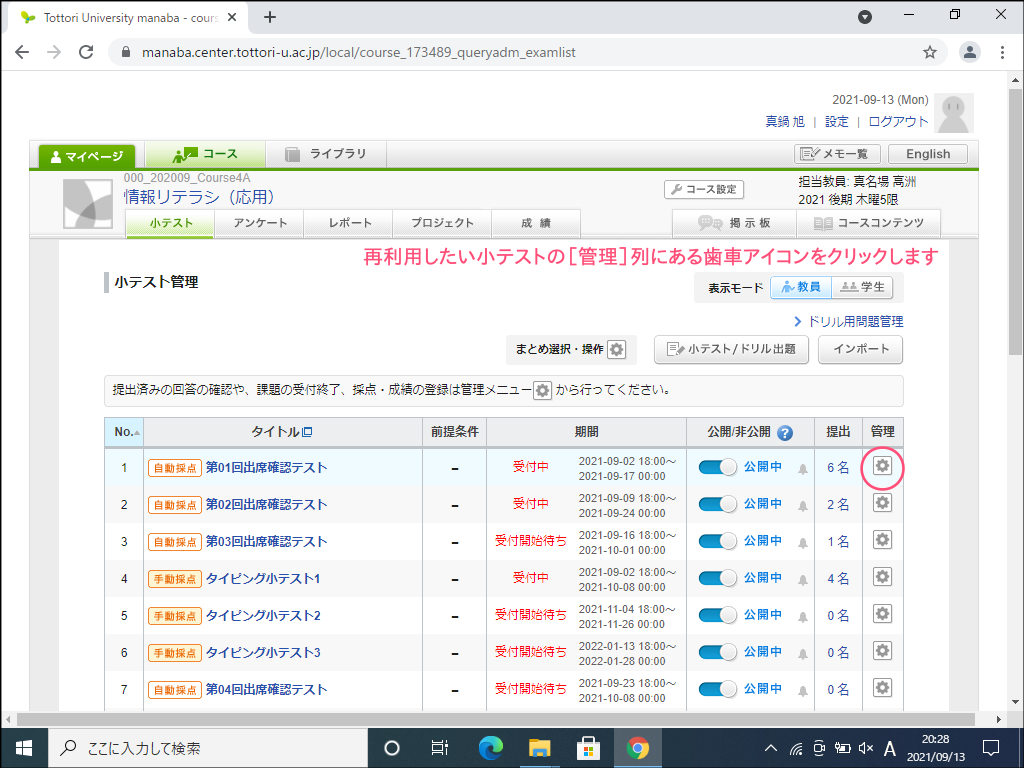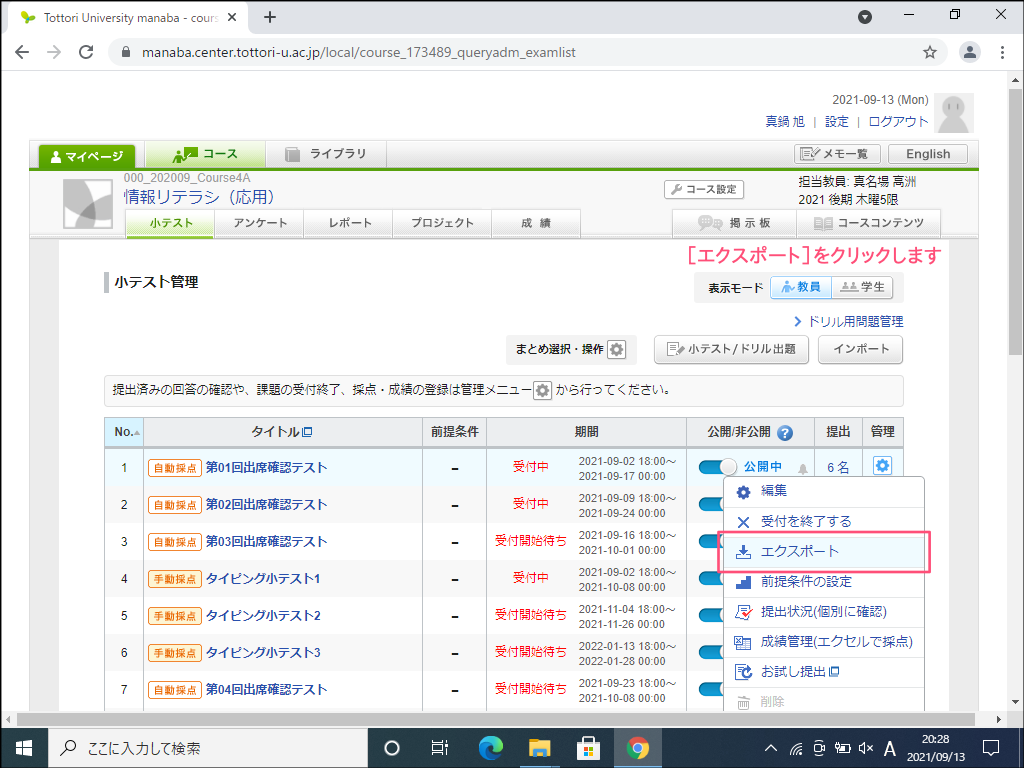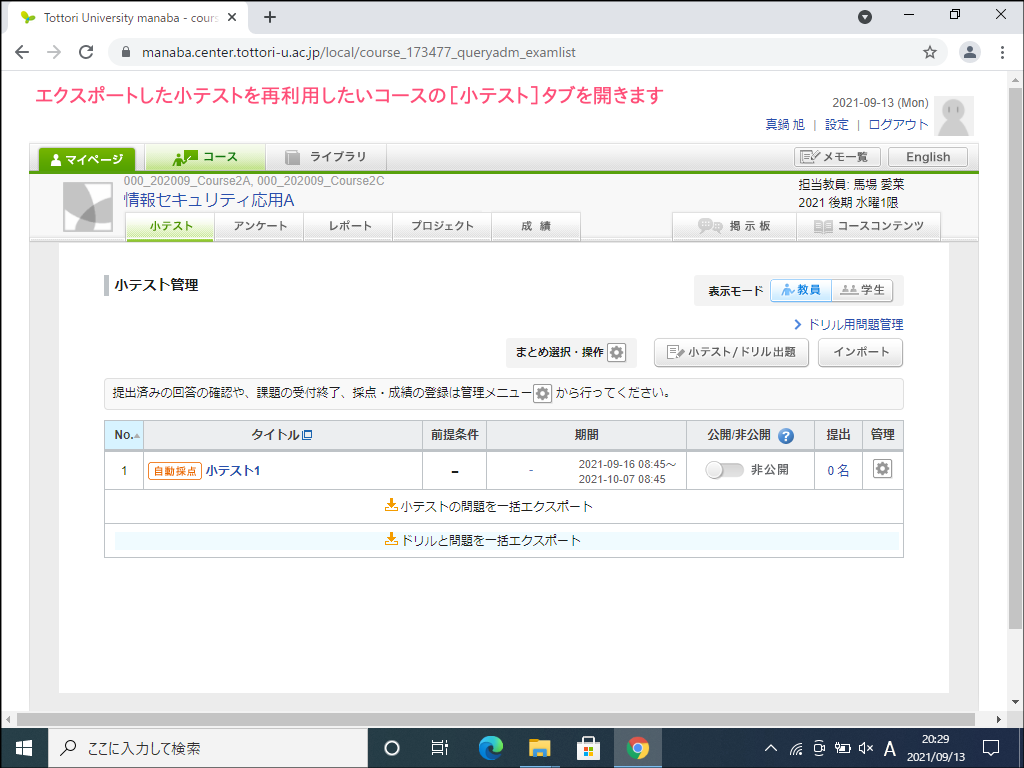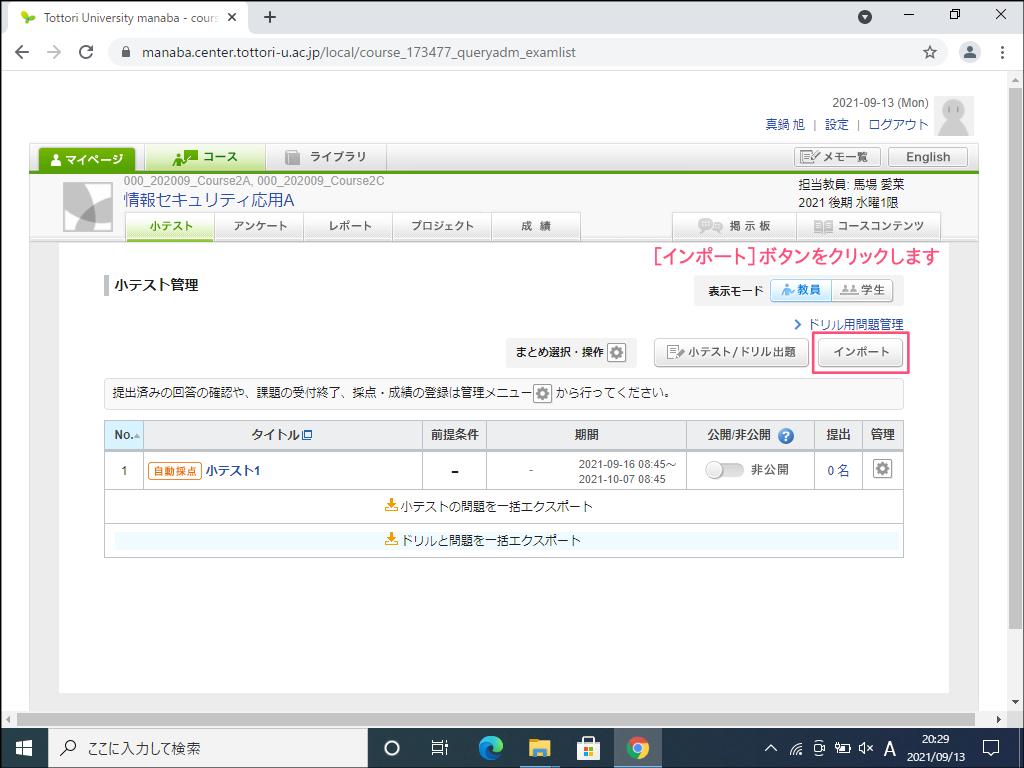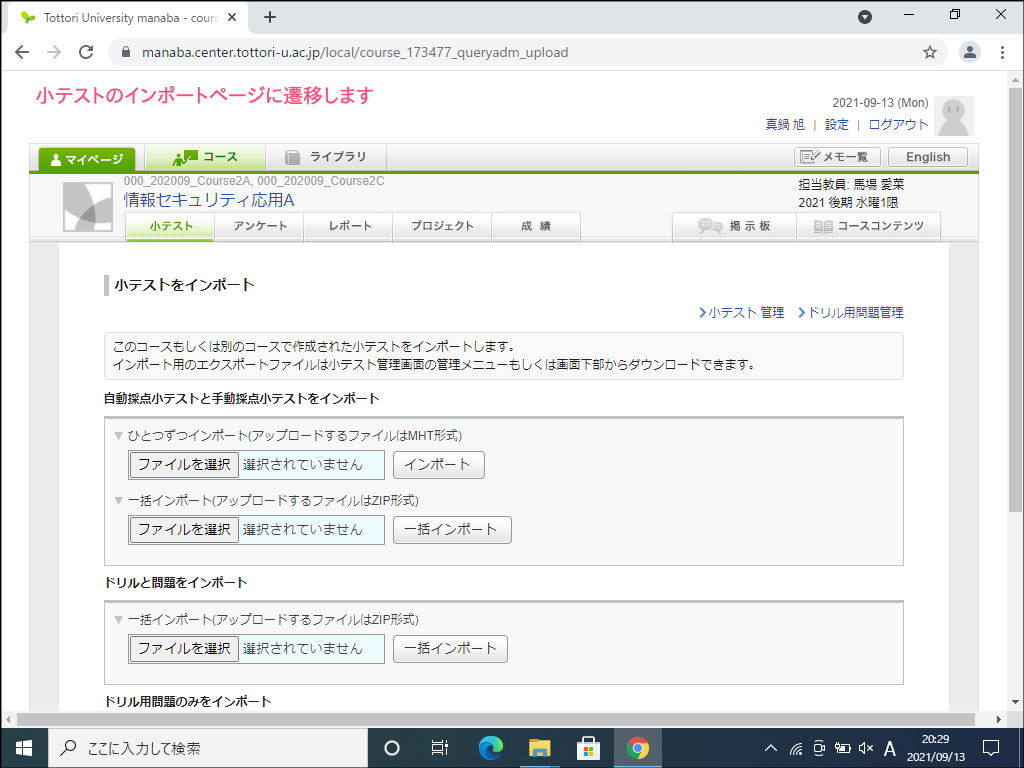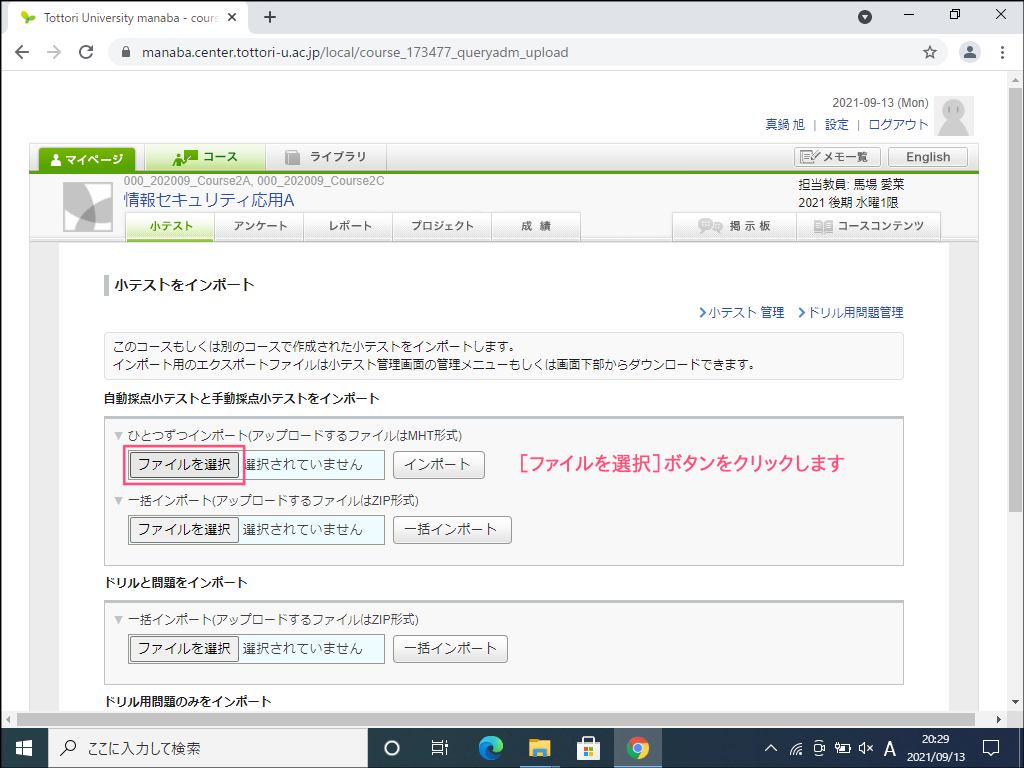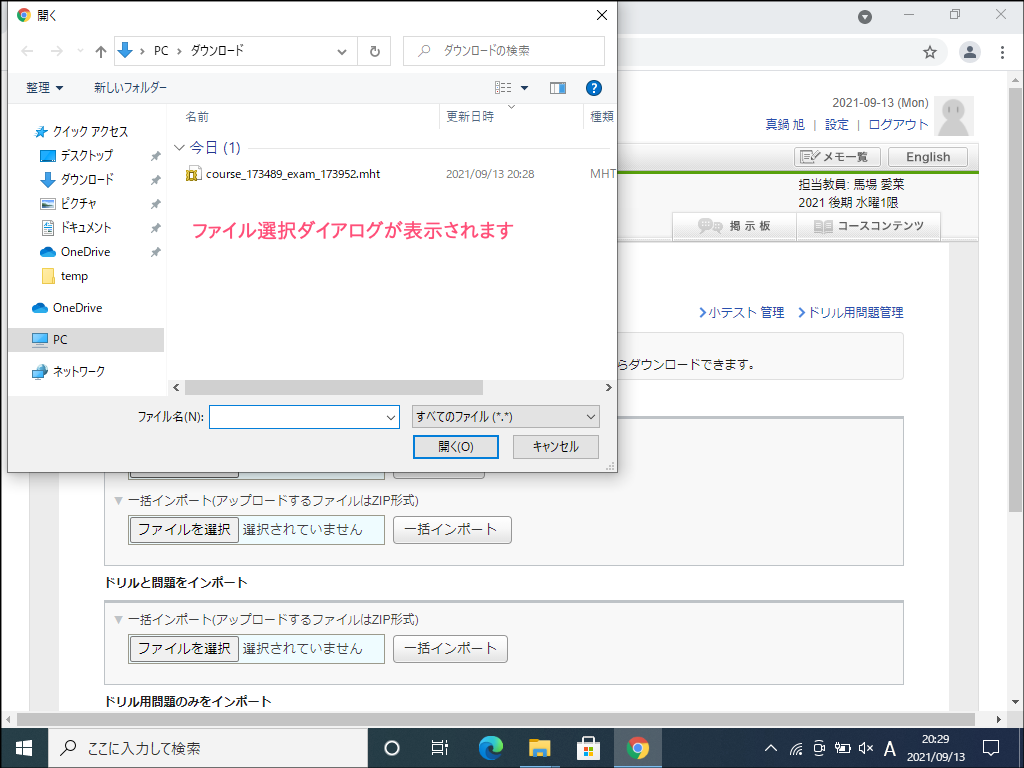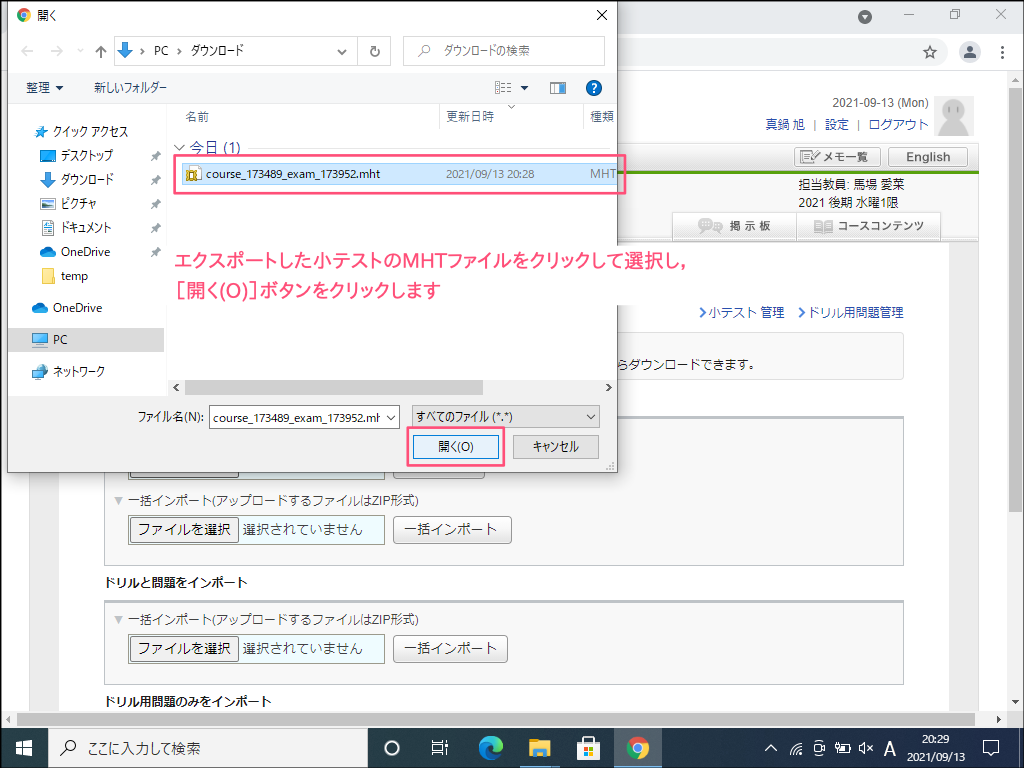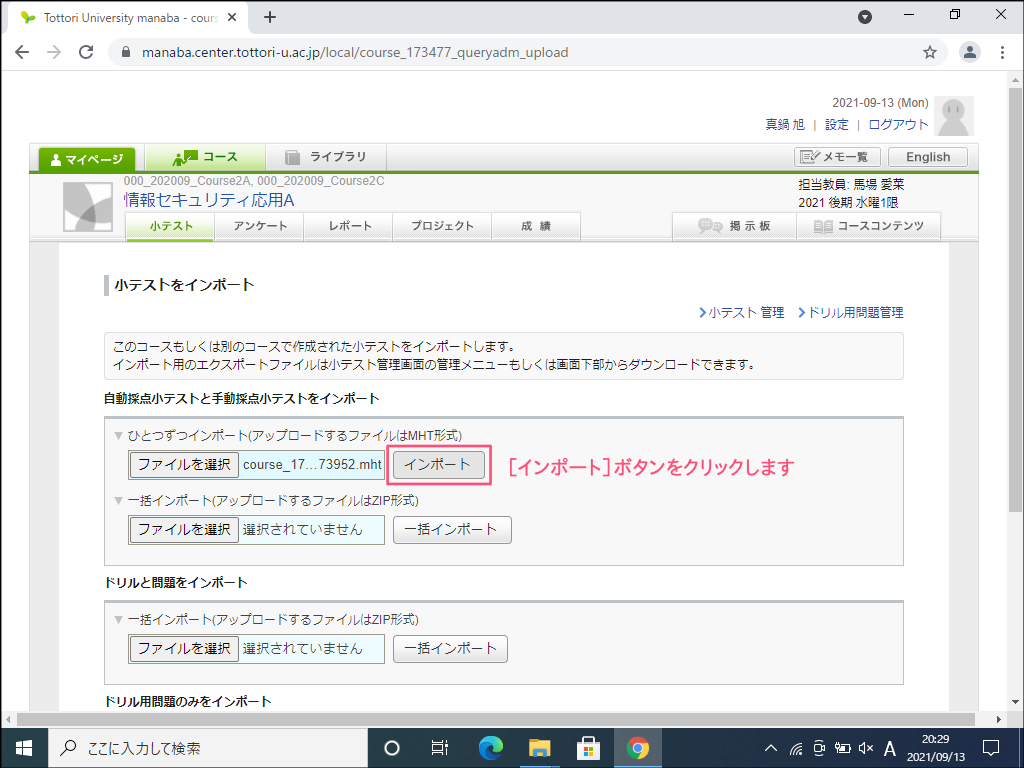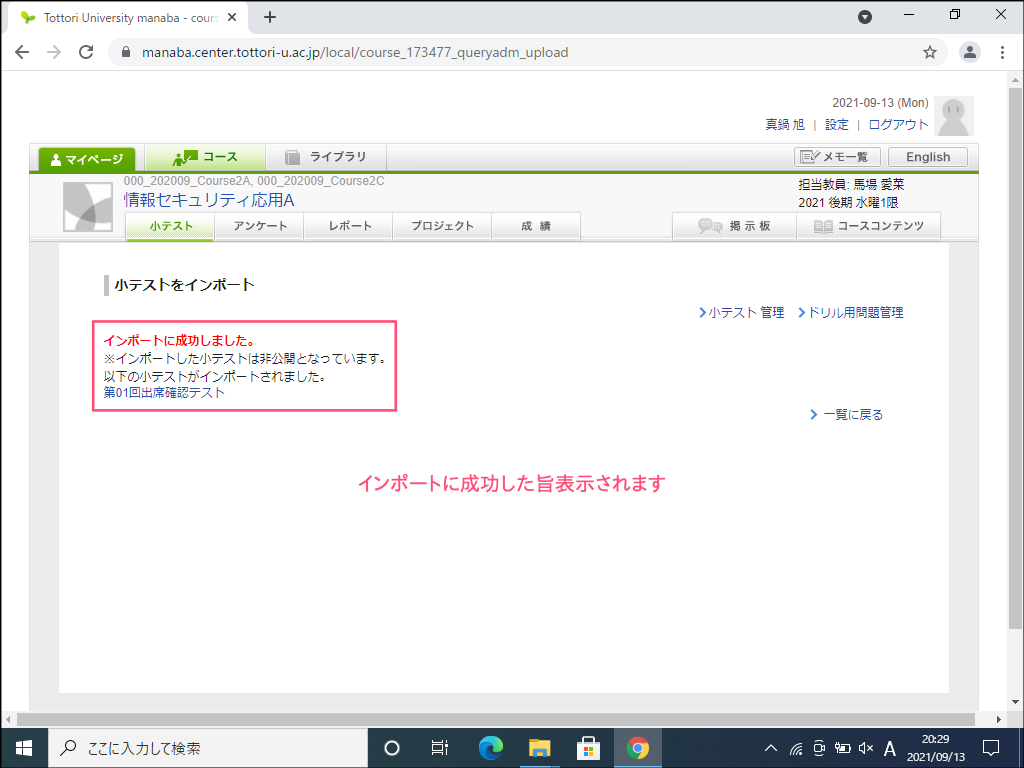概要
manabaでは、過去に作成した小テストをエクスポートして別のコースにインポートすることで再利用することができます。
尚、本学のmanabaにはライブラリ機能のオプションを追加していますので、自身が作成した小テストであればライブラリ機能でコピーする方法もあります。
小テストのエクスポート
まず、作成済みの小テストをエクスポートする手順を解説します。
スクリーンショットは、クリックで拡大表示できます。環境は、Windows 10、Google Chrome 93です。macOSや他のWebブラウザ等では項目名や一部の操作が異なる場合があります。
- 再利用したい小テストのあるコースの[小テスト]タブを開き、該当小テストの[管理]列にある歯車アイコンをクリックします。
- メニューが表示されますので、[エクスポート]をクリックします。
- エクスポートした小テスト(MHT形式)がダウンロードされます。ブラウザや設定によってはダウンロード確認ダイアログが表示される場合があります。
小テストのインポート
上記手順でエクスポートした小テストのMHTファイルを、再利用したいコースでインポートする手順を解説します。
- エクスポートした小テストを再利用したいコースの[小テスト]タブを開きます。
- ページ右上にある[インポート]ボタンをクリックします。
- 小テストのインポートページに遷移します。
- [ひとつずつインポート]の直下にある[ファイルを選択]ボタンをクリックします。
- ファイル選択ダイアログが表示されます。
- インポートしたい小テストのMHTファイルファイルをクリックして選択し、[開く(O)]ボタンをクリックします。
- 小テストのインポートページに戻ってきますので、[インポート]ボタンをクリックします。
- インポートに成功した旨表示されます。
- 右側の[一覧に戻る]のリンクをクリックします。
- 小テスト管理画面に遷移します。先程インポートした小テストが非公開状態で追加されていることが確認できます。あとは期間等を再設定して公開してください。
2021/09/13